 |
Главная |
Типы обрабатываемых данных
|
из
5.00
|
Создавая компьютерную БД, пользователь вводит свои данные в ее поля. При этом он должен прежде описать эти поля согласно требованиям Access: присвоить имена полям, указать их тип и свойства (которые позволят управлять сохранением, обработкой и отображением данных поля). Полям присваиваются имена с учетом следующих требований:
· имя должно содержать не более 64 символов;
· запрещается использование точки (.), восклицательного знака (!), апострофа (‘), квадратных скобок ([]) и управляющих символов с кодами ASCII от 0 до 31.
В поля БД можно вводить данные следующих типов:
· Текстовый. В поля такого типа помещают текст или комбинацию текстовых и числовых значений. Объем текста не должен превышать 255 символов.
· Поле MEMO. Длинный текст (до 65535) символов.
· Числовой. Числовые данные, используемые в математических вычислениях, за исключением денежных расчетов. Размеры числовых полей - 1, 2, 4, 8, 12 байтов.
· Дата/время. Значения даты и времени. Даты из диапазона от 100 по 9999 год.
· Денежный. Денежные значения. Их максимальная точность составляет 15 знаков слева от десятичной запятой и 4 знака справа от нее.
· Счетчик. Уникальные последовательные с шагом 1 номера, автоматически вставляемые при вставке записи в БД.
· Логический. Поля, которые могут иметь только одно значение из пары значений, таких как Да/Нет, Истина/Ложь или Вкл/Выкл.
· Поле объекта OLE. Объекты других приложений, которые могут быть связаны или внедрены в таблицу Access.
· Гиперссылка. В полях этого типа хранятся гиперссылки - путь к файлу на жестком диске либо адрес в сети Internet или интранет.
Набор допустимых свойств для поля зависит от того, какого типа данные будут храниться в поле:
· Размер поля. Определяет максимальную длину текстового или числового поля. Для числового поля часто используемыми являются значения:
· байт - целые числа от 0 до 255 (поле занимает 1 байт);
· целое – целые числа от -32 768 до 32 767 (2 байта);
· длинное целое - целые числа от -2 147 483 648 до 2 147 483 647 (4 байта).
Применяются и другие значения: одинарное с плавающей точкой, двойное с плавающей точкой, действительное.
· Формат поля. Определяет способ отображения текста, чисел, дат и значений времени на экране и на печати.
· Число десятичных знаков. Дает возможность указывать для чисел количество дробных знаков.
· Маска ввода. Задает маску ввода, облегчающую ввод данных в поле.
· Подпись. Определяет текст, который выводится в подписях полей в таблицах, запросах, формах, отчетах.
· Значение по умолчанию. Позволяет указать значение, автоматически вводящееся в поле при создании новой записи.
· Условие на значение. Определяет множество значений, которые можно вводить в поле таблицы.
· Сообщение об ошибке. Позволяет указать текст сообщения, выводящегося на экран при вводе недопустимого значения.
· Обязательное поле. Указывает, требует ли поле обязательного ввода значения.
· Пустые строки. Определяет, допускается ли ввод в текстовое поле пустых строк (" ").
· Индексированное поле. Позволяет создать индекс для поля, ускоряющий поиск и сортировку в таблице.
· Сжатие Юникод для данного поля. Указывает, используется ли кодировка Unicode.
Технологии создания таблиц
Прежде, чем пользоваться каким-либо объектом (например, заполнять данными таблицу), надо создать этот объект. В новой пустой базе данных нет созданных объектов. В панели инструментов окна базы данных доступна одна кнопка: «Создать», в данном случае – создать новую таблицу.
Таблица – это базовый объект Access: проектируются таблицы именно так, как на рисунке 2. Все остальные объекты являются производными и создаются только на базе подготовленных двумерных таблиц.
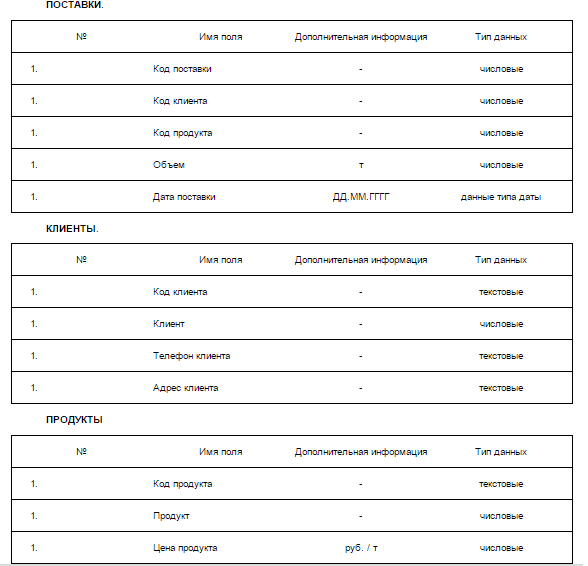
Рисунок 2
Создать новую таблицу можно несколькими способами, перечень которых представлен в диалоговом окне Новая таблица (рисунок 3).
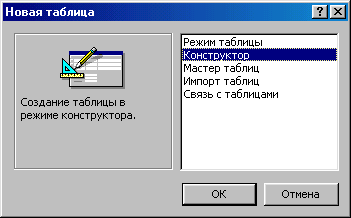
Рисунок3
Создание таблиц вручную
Ввод, редактирование и удаление полей в режиме Конструктора
При создании таблицы вручную рекомендуется режим Конструктор. После выбора режима Конструктор появляется макет создаваемой таблицы (рис. 2.6) с бланком свойств в нижней части окна. Создадим таблицу Продукты, макет которой на бумаге уже есть (см. рис. 2.4).
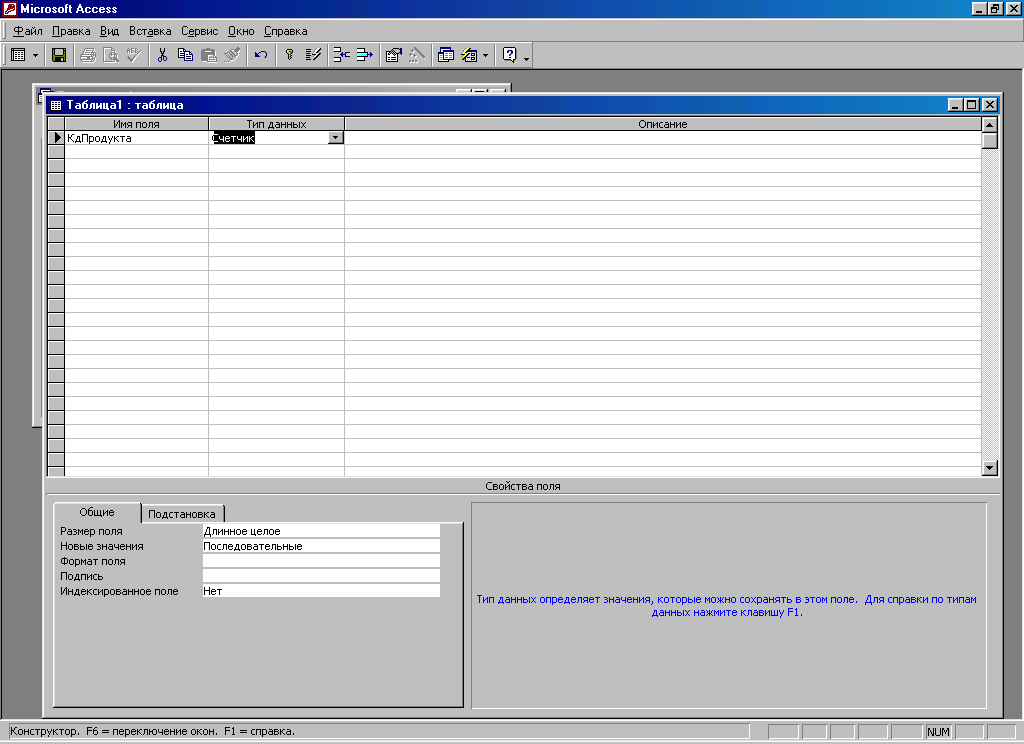
Рисунок 4
Макет таблицы представляет собой просто список полей с указанием имени поля, типа данных и описания (необязательный параметр).
Назначение имен полям.
В столбце Поле вы набираете произвольное имя первого поля.
В имя могут входить и русские буквы. Нежелательно использовать пробелы (лучше использовать заглавную букву для второго слова (например, КодПродукта) или знак подчеркивания (Код_Продукта)), знаки пунктуации, стандартные названия функций и методов (Name, Date, Count). Неудобны длинные имена, т.к. при просмотре сильно растягиваю таблицу по горизонтали и делают ее плохо обозримой.
После ввода имени первого поля (КодПродукта) перемещаемся в столбец Тип данных. Для перемещения между столбцами и строками можно нажать Tab, Enter или просто щелкнуть мышкой на нужной ячейке.
Типы полей.
Например, последовательно вводим имена полей и задаем их типы (в соответствии с таблицей Продукты):
Полю КодПродукта присваиваем тип Счетчик, т.к. это поле является первичным ключом таблицы Продукты.
Полю Продукт присваиваем тип Текстовый.
Полю Цена присваиваем тип Денежный.
Бланк свойств поля.
Бланк свойств (характеристик) представляет собой перечень свойств[3] с окном подсказки по каждому свойству.
Перечень свойств меняется, в зависимости от типа данных, который в текущий момент отражается в столбце Тип данных. Щелкнув мышью на поле значения в бланке свойств, можно изменить это значение (в рамках допустимого для этого типа данных).
Большинство значений свойств принимается системой по умолчанию, некоторые можно выбрать из раскрывающегося списка. Приведем рекомендации, которым целесообразно следовать при выборе значения свойства.
Для текстового поля надо указать размер – допустимую длину значения поля в символах (например, 20 или 40).
Для числового поля надо указать размер - формат представления в машине (байт, целое (два байта), длинное целое, действительное, одинарное или двойное с плавающей точкой).
Для поля Дата/время надо указать формат даты – выбрать из раскрывающегося списка, например Каткий формат даты (в русской версии ДД.ММ.ГГ) или Краткий формат времени (ЧЧ.ММ). Тогда система будет знать, как обрабатывать введенные значения.
В качестве значения свойства Условие на значение можно указать правило верификации, т.е. логическое выражение, которое не пропускает ввод ошибочных значений в поле. Например, если при составлении базы успеваемости для поля БАЛЛ записать: БАЛЛ>=1 AND БАЛЛ <=50, система признает ошибочным любые значения, кроме 1-50.
В свойстве Сообщение об ошибке можно записать любое сообщение, которое выводится на экран при попытке ввести недопустимое значение при заполнении таблицы (например, "Введите значение балла 1-50").
В свойстве обязательное поле можно указать "Да" (пустые значения не допускаются) или "Нет" (пустые значения допускаются).
Если в первичный ключ вашей таблицы входит одно поле, в свойстве Индексированное поле для него выберите: "Да, совпадения не допускаются", а затем в панели инструментов на кнопке "Определить ключ" (с изображением ключа). Тем самым вы определите первичный ключ своей таблицы (и запретите ввод записей с повторяющимся значением первичного ключа).
Сохранение таблицы.
Завершив создание макета таблицы, выберите команду Файл / Сохранить как и присвойте имя новой таблице. Правила именования для таблиц такие же, как и для полей. Если вы попытаетесь закрыть окно конструктора, не сохранив макет, система напомнит, что надо дать таблице имя (рис. 2.7), либо аннулировать свою работу.
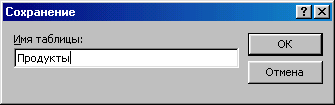
Окно сохранения макета таблицы с именем Продукты.
Ключевые поля.
Если на этапе конструирования макета ключевое поле не было задано, то при сохранении система обязательно напомнит вам об этом (рис 2.8).

рисунок
Если для некоторого поля был задан тип поля "Счетчик" (как в примере для поля КодПродукта), то система автоматически выберет это поле в качестве первичного ключа таблицы (при подтверждении создания ключевого поля).
|
из
5.00
|
Обсуждение в статье: Типы обрабатываемых данных |
|
Обсуждений еще не было, будьте первым... ↓↓↓ |

Почему 1285321 студент выбрали МегаОбучалку...
Система поиска информации
Мобильная версия сайта
Удобная навигация
Нет шокирующей рекламы

